GPS-навигатор не видит или не находит спутники
Довольно часто автомобилисты сталкиваются с проблемой, когда GPS-навигатор не видит или не находит спутники. Создать такую ситуацию может несколько причин, среди которых наиболее частыми являются следующие:
- сбой навигационного альманаха;
- сбой прошивки прибора;
- технические особенности лобовых стекол некоторых автомобилей;
- механические повреждения или выход из строя принимающей антенны.
Чтобы точно определить причину потери связи со спутниками нужно проводить соответствующую диагностику. Рассмотрим более детально каждую из причин некорректной работы навигатора.
Навигатор не видит спутники из-за сбоя альманаха
В работе навигатора различают три режима определения местоположения: холодный, теплый и горячий старт.
В режиме холодного старта в устройстве отсутствует какая-либо информация о его местонахождении. Поэтому поиск спутников в этом режиме занимает наибольшее время и составляет около 10 минут, а то и более.
В режиме теплого старта GPS навигатор имеет в памяти сохраненный альманах, который был получен при предыдущем включении, а также информацию о привязке к точному времени. Длительность поиска спутников в таком случае уменьшается к нескольким минутам.
Режим горячего старта предусматривает, что прибор был выключен недавно и информация об альманахе и эфемеридах не успела устареть. Время поиска в этом случае сокращается до 10–25 секунд.
Следует заметить, что время жизни альманаха составляет 2-3 месяца, а эфемерид – всего пару часов. После истечения этого срока данные об эфемеридах и альманахе нужно обновлять. Поэтому выключение прибора на длительное время приведет к тому, что устареет альманах.
Навигатор не ловит спутники из-за сбоя прошивки
Довольно часто приборы перестают нормально функционировать и теряют связь со спутниками из-за сбоя установленного программного обеспечения. Чтобы восстановить нормальную работу рекомендуется провести его перепрошивку. Установка более новых версий на GPS навигаторе обеспечит ему более стабильную работу, а также позволит использовать новые функциональные возможности, которые раньше ограничивались старой версией прошивки.
Довольно часто причиной того, что навигатор не видит или не находит спутники является установленное на автомобиле атермальное лобовое стекло. Такое стекло имеет особый состав, который может глушить сигнал. В этом случае можно прибор установить таким образом, чтобы он мог принимать сигнал через боковые стекла либо ориентировать его на специальное пропускное «окно», которым многие производители обеспечивают свои атермальные стекла.
Выход из строя принимающей антенны
Одной из самых серьезных причин потери связи со спутниками является выход из строя GPS-антенны. В навигаторах используют два вида антенн – припаянные к плате и внешние, подсоединяемые к GPS навигатору отдельно. Припаянную к плате антенну заменить более сложно и дороже, но этот тип антенн выходит из строя реже. Заменить внешнею антенну намного проще. Кроме этого много внешних антенн взаимозаменяемы, что упрощает диагностику прибора и поиск нужных запчастей.
В чем причина, что GPS навигатор не видит, не находит спутники?
Одной из распространенных проблем, с которыми могут сталкиваться пользователи GPS-навигаторов, это когда устройство не видит или не может обнаружить спутники. Это связано сразу с несколькими причинами, к примеру, сбой прошивки устройства или навигационного альманаха, особенности лобового стекла машины, различные механические повреждения, неисправность принимающей антенны. Чтобы точно разобраться в поломках, необходимая точная диагностика и последующий ремонт навигаторов, доверить который следует только профессионалам. В данной статье попробуем рассмотреть каждую из причин, что вызывает некорректную работу гаджета.
Это связано сразу с несколькими причинами, к примеру, сбой прошивки устройства или навигационного альманаха, особенности лобового стекла машины, различные механические повреждения, неисправность принимающей антенны. Чтобы точно разобраться в поломках, необходимая точная диагностика и последующий ремонт навигаторов, доверить который следует только профессионалам. В данной статье попробуем рассмотреть каждую из причин, что вызывает некорректную работу гаджета.
Если навигатор перестал видеть спутники по причине сбоя альманаха, пользователь должен знать, что в работе устройства есть три режима — холодный, теплый, горячий старт, посредством которых можно определять местоположение. Во время холодного старта, в навигаторе отсутствует информация о его местонахождении, поэтому поиск займет наибольшее время. При теплом старте у прибора имеется сохраненный в памяти альманах, который получен при предыдущем включении. Кроме того, есть информация о привязке к точному времени, что уменьшает время поиска спутников в разы.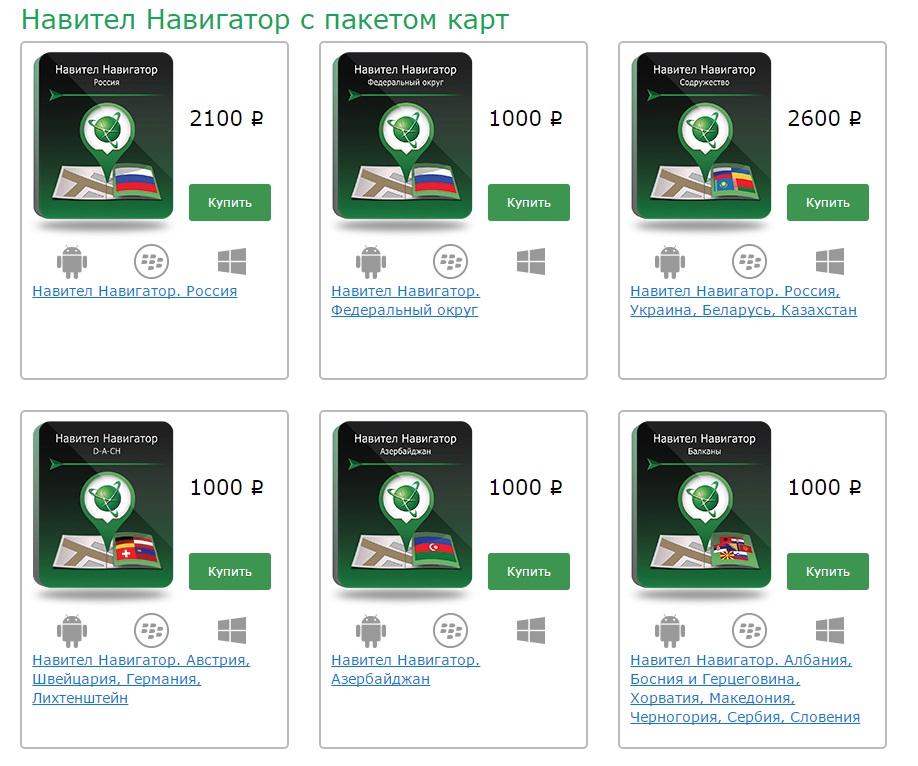
По причине сбоя прошивки, GPS-навигатор также не будет ловить спутники. Устройство перестанет нормально работать, если будет потеряна связь со спутниками из-за сбоя ПО. В данном случае поможет перепрошивка. Благодаря установке на GPS навигаторе инновационных версий, гарантируется максимально стабильная его работа. Кроме того, имеется возможность применения новых функций, ранее которые ограничивались старой версией прошивки.
Достаточно часто навигатор дает сбои в работе по причине установки в машине лобового атермального стекла, наделенного особым составом, который и глушит сигнал. Установив прибор на боковое стекло — проблема легко решаема. Помимо этого, гаджет легко сориентировать на специальное пропускное «окно», которым многие из фирм-производителей оснащают атермальные стекла.
Одной из наиболее серьезных причин, вызывающих потерю связи со спутниками является выход из строя антенны.
 В данном случае потребуется ремонт, выполнять который необходимо только в специализированных сервисах. В современных моделях навигаторов используются антенны двух видов, которые припаяны к плате и внешние, подсоединенные к навигатору отдельно. Антенна, которая припаяна к плате, меньше выходит из строя, при этом ее более проблематично заменить, а соответственно, дороже. Внешняя антенная меняется намного проще. Многие из моделей внешних антенн могут взаимозаменяться, что значительно упрощает не только диагностику навигатора, но также поиск нужных составляющих.
В данном случае потребуется ремонт, выполнять который необходимо только в специализированных сервисах. В современных моделях навигаторов используются антенны двух видов, которые припаяны к плате и внешние, подсоединенные к навигатору отдельно. Антенна, которая припаяна к плате, меньше выходит из строя, при этом ее более проблематично заменить, а соответственно, дороже. Внешняя антенная меняется намного проще. Многие из моделей внешних антенн могут взаимозаменяться, что значительно упрощает не только диагностику навигатора, но также поиск нужных составляющих.что с навигатором — МирДоступа
Расскажем почему навигатор не видит спутники Навител…
Если Навител не видит спутники нужно иметь в виду, что во время использования навигатора могут происходить разного рода ошибки. Самая распространенная – навигатор не может получить данные спутников.
Вполне вероятно, что проблема решится сама собой если сигналу мешают препятствия, например, объемные крыши, навесы, высотные здания или обширные кроны деревьев.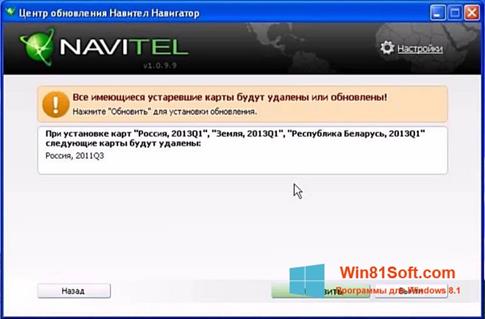
В случаях когда навигатор не видит спутники Навител первым делом нужно отыскать открытое место и подождать пока устройство не установит связь со спутниками. В редких случаях сигналу могут мешать даже стекла автомобиля, например — если они атермальные, но такие случаи крайне редки
Обычно потери связи кратковременны — если они повторяются нужно убедиться в том, что связь именно прерывается, а не пропадает на длительное время.
Если Навител не видит спутники нужно проверить время холодного старта. При каждом старте навигатор (чаще — после длительного перерыва, примечание редактора) удаляет полученные данные. Это происходит для освобождения внутренней памяти устройства и дальнейшей актуализации данных со спутников. Таким образом, при каждом новом включении навигатор будет показывать новые данные спутников, а не предыдущие.
Если перерыв в работе навигатора был недолгим устройству не потребуется удалять последние данные так как о расхождение с последними будет минимально.
Какое-то время после холодного старта навигатор может выводить сообщение о том, что устройство не подключено к сети. Время включения навигатора также может увеличиваться в следствии программных сбоев. В крайне редких случаях навигатору может понадобиться около часа для полноценного старта. Именно поэтому если Навител не видит спутники первым делом нужно выбраться на открытую местность — зацепить спутники в таких условиях гораздо легче.
Некоторые модели навигаторов при первом старте могут задуматься на несколько часов. При первом запуске нужно поместить устройство на открытое место и подождать — спутники должны определиться
Если после долгого ожидания навигатор продолжает не видеть спутники необходимо убедиться, что система глобального позиционирования (GPS — примечание редактора) включена на устройстве.
Если Навител теряет спутники либо вовсе не видит их может помочь сброс устройства к заводским настройкам. Перед этим необходимо сохранить всю информацию полученную навигатором ранее.
Вообще сказать почему Навител не видит спутники бывает крайне сложно, но чаще всего причиной таких проблем является неисправность внутренней антенны. Сложность состоит в том, что отремонтировать такую антенну без специального измерительного оборудования практически невозможно.
Существуют также навигаторы с внешними антеннами — в случае поломки заменить такую антенну просто, достаточно купить новую. Поломки внутренних антенн встречаются довольно редко, внешние ломаются гораздо чаще
Ещё одной причиной почему Навигатор не видит спутники Навител является отсутствие подключения к интернету. Последнее может происходить из-за сбоев программного обеспечения устройства.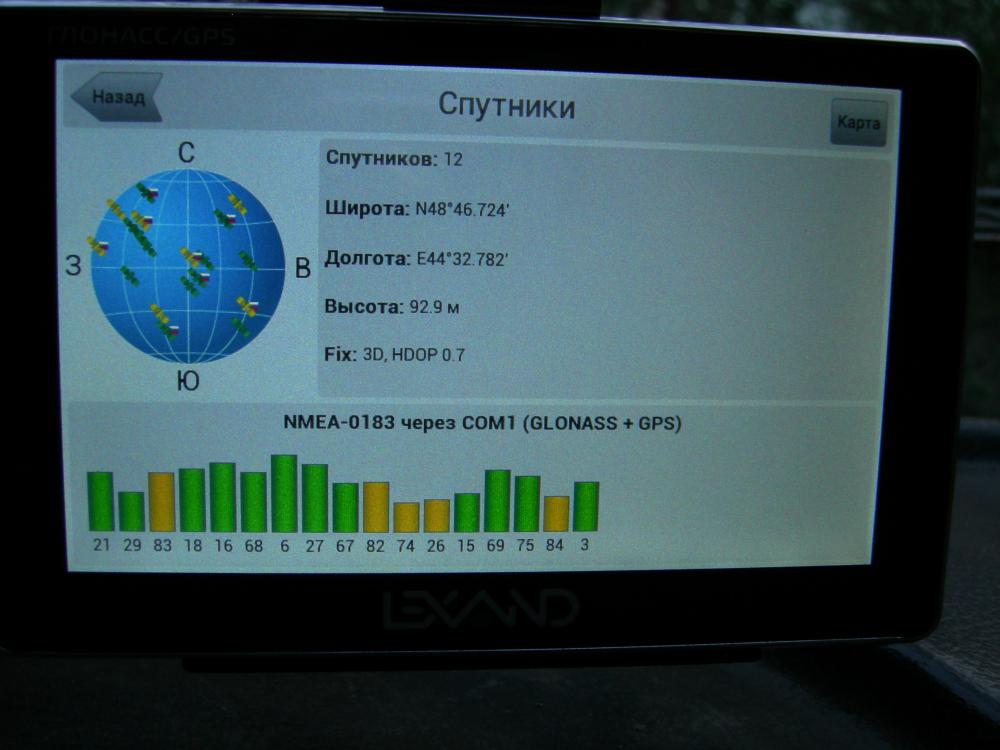 В этой ситуации следует обновить прошивку устройства — при этом следует быть особо внимательным так как версия устанавливаемого программного обеспечения должна соответствовать первоночальной.
В этой ситуации следует обновить прошивку устройства — при этом следует быть особо внимательным так как версия устанавливаемого программного обеспечения должна соответствовать первоночальной.
Устанавливая версию прошивки наугад есть риск навсегда вывести устройство из строя — Вы должны точно знать, что устанавливаете и какая версия будет работать с данной моделью навигатора
Последнее почему Навител не видит спутники — это отказ какого-либо компонента навигатора, например — процессора. Замена процессора навигатора — трудоемкая и сложная задача, такой ремонт часто обходиться не дешевле покупки нового навигационного устройства…
Мой мир
Вконтакте
Одноклассники
Навител не видит карты NM7. Ищем решение проблемы
Навигатор от Navitel работает с офлайн-картами, их нужно покупать через меню или самостоятельно загружать с помощью компьютера. Что делать, если Навител не видит карты NM7, с чем может быть связана проблема и как ее избежать.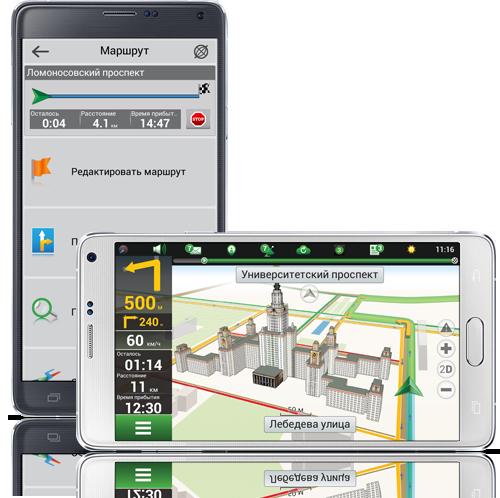
Навигатор Navitel – это платное приложение, которое можно установить на мобильный телефон или планшет. В магазинах продаются специальные устройства с лицензионным Навителом, возможностью обновления местности с помощью WiFi или компьютера.
Для работы используются офлайн-карты. Навигация не сможет загрузить местность самостоятельно, даже при подключении к интернету. Все данные берутся из памяти устройства. В Navitel встроены опции:
- поиск места по адресу, координатам;
- точки POI;
- опция Speedcam, в которой встроены оповещения о дорожных событиях, лежачих полицейских, стационарных камерах;
- отображение погоды, пробок на дороге;
- голосовое сопровождение во время следования по маршруту;
- автоматическое включение ночного и дневного режима;
- построение маршрутов с учетом заторов, ремонтных работ, типа покрытия;
- выбор транспорта в меню;
- запись треков во время езды по неизвестным маршрутам;
- просмотр количества используемых спутников;
- датчики с показаниями высоты, средней скорости;
- встроенный чат для водителей.

Важно. Некоторые из перечисленных функций работаю только при подключении к интернету. Navitel использует датчик GPS, при плотной застройке или облачной погоде возможны неточности в определении местоположения.
Потенциальные проблемы навигатора
Обычно навигация стабильно работает на современных и устаревших устройствах. Проблемы могут возникнуть в случае использования взломанной версии или при загрузке атласов с ошибками. Если Навител не видит спутники, проверьте, включен ли датчик GPS, перезагрузите телефон и выйдите на открытую местность.
Важно. При холодном запуске обнаружение спутников может занимать до 10-15 минут. Ускорить процесс не получится, нужно просто подождать.
Проблемы могут возникнуть после обновления программного обеспечения. Из-за неправильной установки новой версии в навигаторе могут возникнуть ошибки:
- неверное отображение местности;
- отключение обозначений с файла Speedcam;
- ошибка во время чтения атласа.

Важно. Если навигатор перестал работать, попробуйте разобраться в проблеме и устранить ее. Обычно ошибка связана с неверно подобранными картами, устаревшей версией ПО, или лицензией.
Проблема 1: Не видит карты NM7
При использовании навигации могут возникнуть ошибки в следующем случае:
- неверно подобрано расширение атласа;
- истекла или сбилась лицензия;
- Navitel не видит флешку;
- использование взломанных атласов из неизвестных источников.
Если на экране нет названия городов, улиц и номеров домов, проблема в отображении атласа. Попробуйте заново открыть карты через меню навигации, ошибка могла возникнуть во время загрузки приложения.
Причина 1: Не актуальна прошивка
Если навигатор не отображает местность, проверьте версию программного обеспечения. Сделать это можно во время запуска навигации. Нужная информация отображается в нижней части экрана.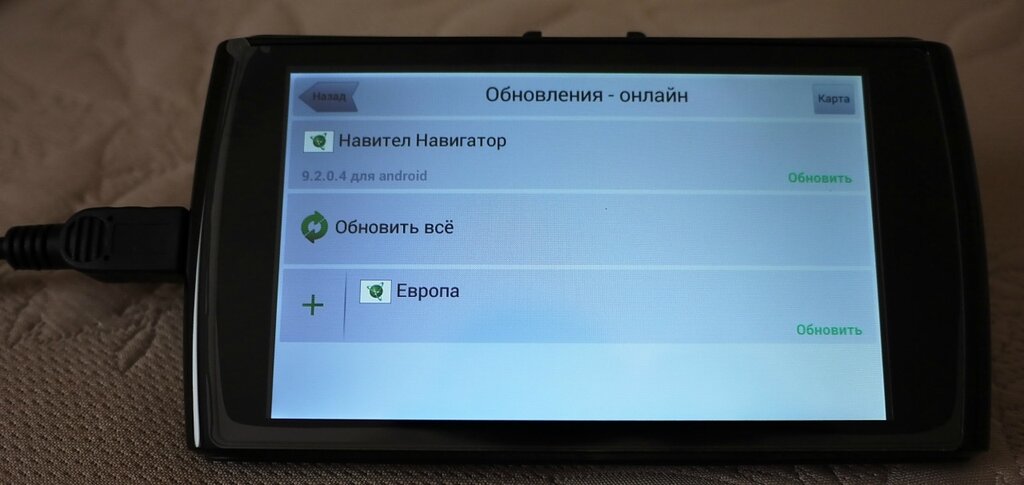
От версии приложения зависит расширение атласа. Navitel поддерживает следующие форматы атласов:
- NM2 – в устаревших версиях Navitel от 3.2 до 5.1;
- NM3 – такой атлас прочитается навигацией со сборкой от 5.1 до 7.0;
- NM7 – такие атласы работают с версией от 7.0 и выше.
Важно. Если скачать атлас неподходящего формата, он не будет работать в навигаторе. Ошибка возникнет во время сканирования или на этапе поиска папки с картами. Учитывайте версию Navitel при загрузке данных.
Причина 2: На карту нет лицензии
Причиной ошибок во время отображения местности могут стать проблемы с лицензией. Для восстановления лицензии нужно перейти в меню и нажать на соответствующую кнопку.
Как восстановить лицензию:
- Тапните по меню внизу слева.
- Перейдите в «Мой Навител».
- Нажмите на кнопку «Восстановить».
- Обновите карты или скачайте обновления с помощью соответствующих кнопок.

Перезапустите приложение. Карты должны работать в обычном режиме.
Причина 3: Проблемы с картой памяти
Если телефон не видит карту памяти, Navitel не сможет отобразить загруженные карты. Для решения проблемы извлеките флешку из устройства и подключите ее заново. Если флеш-карта сломалась, придется скачать атласы Navitel во внутреннюю память или установить новую флешку.
Важно. Попробуйте перезапустить устройство. Отформатируйте карту памяти. Если она не работает, придется купить новую флешку.
Проблема 2: Несовместимость расширений
Частой проблемой при самостоятельной загрузке атласов является несовместимость расширений. Если при скачивании подобран неверный формат атласов, он не прочитается Навителом.
Проверьте версию Navitel. Карты формата NM7 читаются только современными сборками навигации. Для продолжения работы обновите версию приложения или скачайте карты подходящего расширения.
Важно.
Обновить навигатор можно через официальный магазин в смартфоне или с помощью меню. Для загрузки новой версии требуется подключение к интернету.
Другие потенциальные проблемы
Какие еще проблемы могут возникнуть при работе с Navitel? Если приложение не переходит в ночной режим, кликните по кнопке в виде компаса, в открывшемся меню тапните по опции «Автоматически».
Если во время движения по маршруту навигация не переключается в 3D-режим, кликните по кнопке справа.
Перечисленные опции могут сбиваться во время обновлений или при случайном нажатии на кнопки во время использования Navitel.
Что делать, если Navitel не видит карты? Проверьте версию приложения, загрузите новые атласы, восстановите лицензию или вставьте другую карту памяти. Для исключения ошибок вовремя обновляйте приложение, используйте только лицензионную версию и загружайте карты с помощью меню.
5 причин и 6 решений
Некорректная работа GPS модуля – довольно распространённая проблема Android-устройств. Система может подключаться к спутникам, но навигация всё равно работать не будет. В некоторых случаях дефект связан с поломкой аппаратной части гаджета, но большинство ситуация разрешимо программными методами. Ниже описано, что делать, если не работает GPS на Андроиде.
Система может подключаться к спутникам, но навигация всё равно работать не будет. В некоторых случаях дефект связан с поломкой аппаратной части гаджета, но большинство ситуация разрешимо программными методами. Ниже описано, что делать, если не работает GPS на Андроиде.
Инструкция подходит для всех моделей и марок: Alcatel, Asus, Lenovo, Phillips, Prestigio, Sony Xperia, HTC, Samsung, Xiaomi, Umidigi, Leagoo, Doogie, Huawei, HomTom, китайские No-Name, Мегафон, Билайн, МТС и т.д.
У программы нет доступа GPS
17
Смартфон требует перезагрузки
7
Кривые настройки
7
Аппаратная неисправность
6
Требуется калибровка модуля
4
Глючная прошивка
3
Самостоятельная диагностика
Для самостоятельной диагностики, пройдите тест. Виртуальный помощник определит неисправность и подскажет что делать.
Перезагружали устройство?
Continue >>
Проверяли настройки GPS?
Correct! Wrong!
Как проверить настройки GPS подробности тут.
Если проверяли, нажмите кнопку «Продолжаем диагностику».
Continue >>
Пытались калибровать датчит GPS?
Continue >>
Сброс до заводских настроек делали? (Аккуратнее! можно потерять все данные)
Continue >>
Пробовали перепрошивать девайс?
Continue >>
Диагностика GPSСкорей всего что-то случилось по аппаратной части, тут поможет только поход в сервис.
Обязательно попробуйте выполнить все пункты по очереди,
Share your Results:
Facebook Twitter ВКPlay Again!
У программы нет доступа
Бывает что карты или навигатор не видит спутники, так как Android блокирует системный доступ к получению географических данных.
- Для того чтобы выдать разрешение перейдите «Общие» – «Местоположение и защита» – «Разрешения для приложений»,
- Выберите Карты или другую утилиту – «Разрешения»,
- И активируйте переключатель «Местоположение».

Проблемы с GPS
Первое, что следует сделать, если датчик GPS не работает – перезагрузить смартфон и проверить его антивирусом. Возможно, оперативная память устройства заполнена, а ресурсов процессора не хватает для активации связи со спутниками. Или произошел глюк операционной системы.
Для начала определим, как работает навигатор на телефоне. Яндекс.Карты или навигация от Google связывается со спутниками системы и запрашивает данные о текущем местоположении пользователя. На основе полученной информации выполняется построение оптимального маршрута или подбор общественного транспорта.
Если модуль GPS перестает функционировать – нормальная работа навигации невозможна, даже с использованием технологии A-GPS. Основными причинами выхода из строя обычно являются программные неполадки, но в некоторых случаях источником неисправности является выход из строя аппаратного модуля.
Основными причинами выхода из строя обычно являются программные неполадки, но в некоторых случаях источником неисправности является выход из строя аппаратного модуля.
На Андроид не работают службы геолокации, если в настройках указаны неверные параметры. Также причиной дефекта может стать установка несовместимой прошивки или отсутствие необходимых драйверов.
Навигатор от Гугл или Яндекс плохо работает и при слабом уровне сигнала спутника. Стоит помнить, что программы не всегда корректно отображают местоположение, и на систему не стоит полагаться в походах или на бездорожье. Погрешность может составлять до 30-50 метров, только военные могут с точностью до 1 метра определять свое местоположение, но для обычного пользователя такая точность не доступна.
Чтобы устранить неполадки, разберём причины и способы решения популярных проблем.
Причины отсутствия сигнала
Можно выделить две основные группы неисправностей: аппаратные и программные. Первые устраняются квалифицированными специалистами в сервисных центрах, а вторые можно исправить в домашних условиях.
- Аппаратные – компонент способен выйти из строя после механического воздействия на корпус устройства, например, падения или сильного удара. Причиной поломки может стать и попадание жидкости на основную плату, с последующим окислением контактов.
- Программные – заражение вредоносным программным обеспечением, неправильная прошивка или сбои при обновлении – всё эти неисправности способны повредить драйвер место определения.
Некорректная настройка
Правильная настройка параметров смартфона – залог правильной работы системы GPS на Андроид.
- Если Андроид не находит местоположение, перейдите в настройки девайса, вкладка – «Общие», после чего откройте «Местоположение и защита».
- На вкладке «Location» укажите предпочитаемый способ определения местоположения. Если указать «Только спутники», Android не будет использовать технологию A-GPS, собирающий данные с ближайших сотовых и Wi-Fi сетей для повышения точности геопозиционирования.
- Попробуйте установить режим «Только мобильные сети», и проверьте работоспособность карт.
 Если навигация включается – проблема с драйвером или в аппаратной части.
Если навигация включается – проблема с драйвером или в аппаратной части. - Когда GPS на Андроид не включается (система не реагирует на переключение опции) – вероятно, проблема в прошивке. Выполните полный сброс настроек, самостоятельно перепрошейте сотовый или планшет или обратитесь в сервисный центр.
- Для сброса настроек местоположения нажмите на вкладку «Восстановление и сброс», затем тапните на «Сбросить настройки сети и навигации». Выполните вход в аккаунт Google для подтверждения.
Важно! Все сохранённые пароли от точек доступа Wi-Fi, а также данные сотовых сетей будут удалены.
Описанный способ помогает устранить большую часть неполадок с программной частью.
Неправильная прошивка
Последствия неосторожной прошивки на Андроид могут быть довольно непредсказуемыми. Установка сторонних версий ОС выполняется для ускорения работы гаджета, а в итоге модули телефона перестают функционировать.
Если решили перепрошить девайс – скачивайте файлы прошивки только с проверенных форумов – XDA и 4PDA.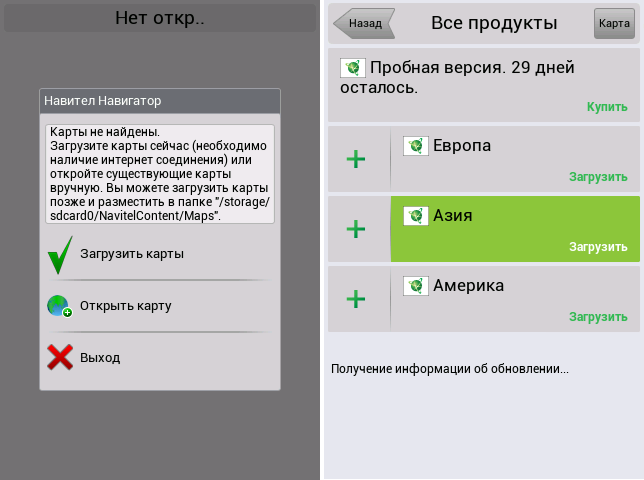 Не пытайтесь прошить смартфон версией ОС от другого телефона, так как необходимые для работы драйверы могут перестать функционировать. Если устройство превратилось в «кирпич», выполните полный сброс данных.
Не пытайтесь прошить смартфон версией ОС от другого телефона, так как необходимые для работы драйверы могут перестать функционировать. Если устройство превратилось в «кирпич», выполните полный сброс данных.
- Зажмите кнопки увеличения громкости и блокировки на 5-7 секунд. Когда на экране выключенного гаджета появится логотип Андроид, отпустите «Громкость вверх».
- Загрузится меню Рекавери. Выберите пункт «Wipe Data/Factory Reset», подтвердите Хард Ресет.
- Для перезагрузки смартфона тапните «Reboot system now». Настройка при включении займёт несколько минут.
Метод подходит для девайсов с поврежденной прошивкой. Модуль GPS восстановит работоспособность после перехода на заводскую версию ОС.
Калибровка модуля
В некоторых случаях необходимо выполнить быструю калибровку устройства.
- Откройте приложение «GPS Essentials», его можно бесплатно скачать с Play Market (ссылка чуть ниже).
- Нажмите на иконку компаса и положите смартфон на ровную поверхность.

- Тапните кнопку «Test» и подождите 10 минут до окончания тестирования. После завершения, попробуйте включить навигацию по спутникам.
Проблемы с аппаратной частью
Китайские дешевые смартфоны (Leagoo, Oukitel, Ulefone и другие) часто оснащены некачественными модулями спутниковой связи. Исправить неполадки способна замена соответствующего модуля в сервисном центре. Неисправности в работе проявляются как на Android, так и на iOS телефонах.
Случается, отваливается внутренняя антенна (маленькая штучка по плате), что тоже влияет на качество приема спутникового сигнала. Починить самостоятельно – затруднительно.
Заключение
Если не работает навигация на Андроид или не получается подключаться к спутникам на открытой местности, определите – причина дефекта в параметрах гаджета или из строя вышла электронная плата. Ремонт аппаратных неисправностей следует проводить только в официальных сервисных центрах.
У программы нет доступа GPS
17
Смартфон требует перезагрузки
7
Кривые настройки
7
Аппаратная неисправность
6
Требуется калибровка модуля
4
Глючная прошивка
3
Видео
” src=”https://www.youtube.com/embed/RhBAqBXv9eE?feature=oembed” frameborder=”0″ allow=”accelerometer; autoplay; clipboard-write; encrypted-media; gyroscope; picture-in-picture” allowfullscreen=””/>( 6 оценок, среднее 5 из 5 )
Навител не видит спутники на win ce – Защита имущества
Наконец-то мне пришел, заказанный на Алиэкспресс GPS-датчик. Надо отдать должное, дошел быстро, всего за 21 день. А видеокамера все еще где-то в пути… Ну ладно, вроде едет по России и уже хорошо. На радостях кинулся устанавливать GPS в машину. Сама установка датчика заняла 5 минут, т.к. центральную консоль научился разбирать на раз. Датчик установил под верхнюю накладку консоли. Расположился он там почти идеально, надо только будет чуть подрезать накладку, чтобы все по фэн-шую было. Сложностей с подключением тоже не возникло, разъем типа Fakra не оставляет вариантов, сделать что-то не так.
На радостях запускаю Навител, готовлюсь услышать: “Соединение со спутниками установлено”…но не тут то было. Индикатор спутника горит красным, и ничем не радует. Делаю авто-определение настроек, результат не меняется. Начал грешить на наших китайских друзей, типа не рабочий датчик прислали. Сижу балуюсь компасом в магнитоле, сначала он не хотел работать, но потом показал координаты и высоту с направлением. “Ага, значит все-таки работает чудо-устройство”, подумал я и пошел курить форумы на предмет вариантов смены портов, т.к. возникло предположение, что неправильно определился порт.
Индикатор спутника горит красным, и ничем не радует. Делаю авто-определение настроек, результат не меняется. Начал грешить на наших китайских друзей, типа не рабочий датчик прислали. Сижу балуюсь компасом в магнитоле, сначала он не хотел работать, но потом показал координаты и высоту с направлением. “Ага, значит все-таки работает чудо-устройство”, подумал я и пошел курить форумы на предмет вариантов смены портов, т.к. возникло предположение, что неправильно определился порт.
Сразу скажу, что Навител я брал в интернете, и было неизвестно, под какой порт он был заточен. Для этого пришлось выполнить несколько танцев с бубнами, а именно:
1. Скачать программы PortTool и Patch Navitel COM Port WinCE v1.1.
2. Скинуть на флэшку с навигацией PortTool и идти в машину.
3. Запустить PortTool. Для этого меняем путь в Система/Путь к исполняему файлу. По умолчанию там стоит navitel.exe, нам надо чтобы был porttool.exe для этого указываем путь к нему на флэшке.
4. PortTool сканит параметры системы, нам от него нужен COM-порт на котором работает GPS-датчик. Для этого после завершения работы программы вынимаем флэшку и открываем на компе файл port_tool.log. Почти в самом конце будут необходимые нам данные.
5. Достаем из папки навигации файл navitel.exe и с помощью Patch Navitel COM Port WinCE v1.1 меняем COM-порт на нужный нам. После возвращаем файл обратно в папку навигации. Перед сменой порта, лучше сохранить оригинальную копию navitel.exe, так, на всякий случай.
6. Вставляем флэшку в нужный разъем магнитолы и запускаем Навител. Выполняем авто-определение настроек.
После этого должны быть найдены необходимые спутники. Первый запуск поиск может выполняться долго, но потом все будет намного быстрее.
Или попробуй так:
Навигатор не видит спутники
В программе Навител выберите: меню-> страницы-> спутники. На вкладке должны быть выбраны: «GPS вкл» и источник «COM порты….» . Может показаться смешным, но очень часто просто выключают спутники.
Навигатор не ловит спутники
В программе Навител выберите: меню-> страницы-> спутники. На шкале уровня сигнала, для определения координат, должны быть видимы минимум три спутника. Измените свое местоположение, возможно, вы находитесь в месте с большим уровнем помех или в условиях, где сигнал со спутника не проходит ( плотная листва, навес) . Время позиционирования до 15 минут. Если столбики уровня сигнала спутника отсутствуют, обратитесь в сервисный центр. Возможно неисправна антенна GPS
Довольно часто автомобилисты сталкиваются с проблемой, когда GPS-навигатор не видит или не находит спутники. Создать такую ситуацию может несколько причин, среди которых наиболее частыми являются следующие:
- сбой навигационного альманаха;
- сбой прошивки прибора;
- технические особенности лобовых стекол некоторых автомобилей;
- механические повреждения или выход из строя принимающей антенны.
Чтобы точно определить причину потери связи со спутниками нужно проводить соответствующую диагностику. Рассмотрим более детально каждую из причин некорректной работы навигатора.
Навигатор не видит спутники из-за сбоя альманаха
В работе навигатора различают три режима определения местоположения: холодный, теплый и горячий старт.
В режиме холодного старта в устройстве отсутствует какая-либо информация о его местонахождении. Поэтому поиск спутников в этом режиме занимает наибольшее время и составляет около 10 минут, а то и более. В этом режиме навигационный прибор должен получить альманах и параметры орбиты, которые позволяют определить положение спутника с высокой точностью. Далее прибор получает эфемериды – параметры, позволяющие более точно определить положение спутника и привязать его к точному времени.
В режиме теплого старта GPS навигатор имеет в памяти сохраненный альманах, который был получен при предыдущем включении, а также информацию о привязке к точному времени. Длительность поиска спутников в таком случае уменьшается к нескольким минутам.
Режим горячего старта предусматривает, что прибор был выключен недавно и информация об альманахе и эфемеридах не успела устареть. Время поиска в этом случае сокращается до 10–25 секунд.
Следует заметить, что время жизни альманаха составляет 2-3 месяца, а эфемерид – всего пару часов. После истечения этого срока данные об эфемеридах и альманахе нужно обновлять. Поэтому выключение прибора на длительное время приведет к тому, что устареет альманах. Обычно, после этого навигатор загружается с холодного старта и далее работает в нормальном режиме. Но бываю случаи, когда после длительно выключения случаются программные сбои, которые искажают информацию и навигатор длительное время (несколько часов) ищет и не находит свое местоположение. Чтобы вывести такой прибор на нормальный режим работы рекомендуется оставить его на несколько часов в режиме поиска спутников, обеспечив хорошую видимость небосвода. Несколько часов поиска должны вывести его на нормальный режим функционирования.
Навигатор не ловит спутники из-за сбоя прошивки
Довольно часто приборы перестают нормально функционировать и теряют связь со спутниками из-за сбоя установленного программного обеспечения. Чтобы восстановить нормальную работу рекомендуется провести его перепрошивку. Установка более новых версий на GPS навигаторе обеспечит ему более стабильную работу, а также позволит использовать новые функциональные возможности, которые раньше ограничивались старой версией прошивки.
Довольно часто причиной того, что навигатор не видит или не находит спутники является установленное на автомобиле атермальное лобовое стекло. Такое стекло имеет особый состав, который может глушить сигнал. В этом случае можно прибор установить таким образом, чтобы он мог принимать сигнал через боковые стекла либо ориентировать его на специальное пропускное «окно», которым многие производители обеспечивают свои атермальные стекла.
Выход из строя принимающей антенны
Одной из самых серьезных причин потери связи со спутниками является выход из строя GPS-антенны. В навигаторах используют два вида антенн – припаянные к плате и внешние, подсоединяемые к GPS навигатору отдельно. Припаянную к плате антенну заменить более сложно и дороже, но этот тип антенн выходит из строя реже. Заменить внешнею антенну намного проще. Кроме этого много внешних антенн взаимозаменяемы, что упрощает диагностику прибора и поиск нужных запчастей.
Навигатор Garmin не ловит спутники
На форумах и сайтах часто встречаются вопросы, почему навигатор Garmin не ловит спутники? Причин может быть множество. Наш сервисный центр поможет вам точно установить, почему GPS навигатор Гармин не видит спутники, а также наши сотрудники выполнят нужный ремонт для восстановления его функционирования.
Если вы включаете навигатор после серьезного изменения местоположения (около тысячи километров), то ему нужно длительное время для повторного обнаружения спутников. Если находиться в неподвижном состоянии, этот срок может увеличиться. Для обнаружения местоположения объекта прибору нужно “видеть” небо. Для более точного позиционирования приемник должен словить 4-5 спутников, а, в общем, чем больше спутников, тем боле высокая точность определения местоположения.
Часто причиной того, что навигатор Garmin не находит спутники или же навигатор Garmin не может найти спутник и теряет его, может стать плотная застройка, деревья или, например, крыша автомобиля. Другое же дело, что сигнал может быть слабым и его может быть недостаточно для обнаружения местоположения объекта, в котором установлен навигатор.
Если навигатор не ловит ни один из спутников, значок сигнала перечеркнут, а если сигнал слабый, то индикатор сигнала становиться красного цвета.
Часто навигатор Garmin не ищет спутники после перепрошивки прибора. Приемник может начать подключаться к спутникам, которые у нас не видно, навигатор автоматом не понимает местонахождения. Чтобы был загружен правильный альманах, нужно произвести установку нашего местоположения. Для этого есть два режима: автоматический и ручной. Автоматический режим является по времени более затяжным. В ручном режиме нужно выбрать страну и город, в котором Вы находитесь и вскоре приемник сам найдет правильные спутники. Почему GPS навигатор Garmin не ловит спутники после обновления программного обеспечения с официального сайта? Зачастую это может быть связано с открытием неправильного COM-порта процессора или же неисправностью GPS антенны. Правильный порт процессора можно открыть только правильной прошивкой, если установить на приемник не ту версию прошивки, он будет работать со сбоями или вовсе не будет работать.
Компания Garmin выпустила обязательное дополнение к программному обеспечению для GPS навигаторов для устранения неполадок в таких моделях, как Garmin Nuvi 1300, 1200, Nuvi 1410, Nuvi 205, Nuvi 3790t и т.д. Сбой мог заключаться в том, что приемник пытается пару раз обновить программное обеспечение, а после этого выключается или перестает ловить сигналы со спутника. Обновление к ПО для других моделей Гармин можно будет скачать с помощью программы Garmin webuapdater. Информация о появлении всех новинок ПО публикуется на официальном сайте производителя. Для качественной работы приемника желательно всегда иметь последнюю версию прошивки.
Причиной данной неполадки также может быть сбой альманаха. Это может случиться, если прибор храниться без питания, но после презагрузки собственного альманаха приемник работает стабильно. Если это не помогает, возможно, надо сделать жесткий сброс настроек (Hard Reset).
Также возможен вариант выхода из строя усилителя мощности передатчика (в данном случае нужна его замена) или же механические повреждения прибора (удары, влага), тогда нужна диагностика. Если все-таки в меню определения количества спутников не появился ни один из них, вероятней всего, что проблема с навигатором достаточно серьезная и стоит обратиться в сервисный центр. В нашем сервисе диагностика бесплатная.
Автомобильные навигаторы. Что делать, если не работает центр обновлений навител
Хороший вопрос. Сегодня этим вопросом интересуются многие владельцы Android-смартфонов. Однажды, когда я купил свое первое устройство на Android, я тоже столкнулся с такой проблемой. Я водитель и первое, что хотел от смарта, это конечно навигация. Купил телефон, включил и сразу начал искать спутники. И что ты думаешь? Я подождал тридцать минут и не стал ждать. У меня уже была мысль, что телефон бракованный, без GPS модуля.На самом деле все просто, немного покопавшись в настройках и вот что я нашел:
- первое, что нужно сделать, это зайти в настройки смартфона и найти там пункт «мое местонахождение»;
- , затем активируйте модуль GPS и щелкните «Спутники GPS». Галки напротив пунктов «доступ к моим геоданным» и «по координатам сети» ставить нельзя;
- как только вы войдете в настройки своего GPS, нужно поставить галку напротив «GPS EPO Helper Data», после чего нажать на пункт «EPO Settings»;
- сейчас ставим галочку напротив “автозапуск”.Если у вас есть доступ в Интернет, вы можете сразу загрузить данные о местоположении спутников.
Вот и все, теперь, когда данные о местоположении спутников загружены, ваш смартфон найдет их практически сразу.
Что такое EPO?EPO (Extended Prediction Orbit) в переводе на русский означает – система для прогнозирования положения орбиты спутников. EPO является собственностью MediaTek, одной из новинок использования сервера в автономном режиме с использованием технологии A-GPS.Система обеспечивает прогноз орбиты спутника на срок до 30 дней, что может значительно расширить возможности пользователя во время первого позиционирования спутника GPS.
Настройки, о которых я вам рассказывал, касаются только устройств с процессорами MTK от MediaTek.
Надеюсь, статья принесла вам пользу, и вы смогли настроить свой смартфон.
Если вы заметили, что у вашего автомобильного навигатора проблемы с поиском спутников, и не знаете, почему, , то наш сервисный центр – лучший выбор!
GPS-навигаторы– это специальные устройства, которые в основном используются для поиска альтернативных или кратчайших маршрутов.Они помогают автомобилистам ориентироваться, например, в больших городах (в первую очередь, избегать пробок). Однако эти устройства, как и любые другие электронные устройства, не застрахованы от различных неисправностей. Пользователи часто сталкиваются с тем, что автомобильный навигатор плохо ловит спутники. Если вы хотите узнать , почему вышло из строя устройство и как решить проблемы, пожалуйста, свяжитесь с нашим сервисным центром gsmmoscow для получения ответов.
Главным преимуществом нашего сервисного центра можно назвать прямое сотрудничество с производителями оригинальных комплектующих, а качество деталей влияет на качество ремонта.К тому же цены в нашем центре жсммосков за счет этого более чем приемлемые. Кроме того, стоит отметить, что наш сервисный центр предоставляет самую длительную гарантию на оригинальные запчасти, использованные при установке, а именно один год. Напоследок добавим, что ремонт GPS-навигаторов и других устройств в нашем сервисном центре осуществляется профессиональными мастерами, имеющими значительный опыт и способными провести ремонт любой сложности.
Причины, по которым спутник не видит спутники.
GPS может быть подвержен множеству сбоев, которые, в свою очередь, происходят по разным причинам. Ниже приведены основные причины, по которым спутники gPS не видят спутники:
1. Данная проблема чаще всего возникает в результате выхода из строя модуля GPS, который может быть вызван влажностью или механическим повреждением – замена модуля поможет решить проблему;
2. Часто бывают случаи, когда навигатор не ищет спутники: чаще всего эта проблема вызвана выходом из строя антенны, который возникает, как правило, из-за механического повреждения – в этом случае это должно быть заменены;
3.Если у вас есть другие проблемы с вашим устройством, например, если ваше устройство GPS теряет спутники , то необходимо провести диагностику – это поможет определить серьезность поломки.
Сколько времени потребуется на устранение проблемы, если навигатор не ловит спутники.
Спутники GPS не ловят спутники? В случае возникновения данной проблемы необходимо, прежде всего, провести диагностику устройства. Диагностика обычно занимает до тридцати минут и помогает определить причину и характер неисправности.В большинстве случаев устранение неполадок, за исключением очень серьезных, длится от одного до трех часов. Также хотим отдельно отметить, что после завершения ремонта мы проводим контроль качества и тест производительности, чтобы наши клиенты были уверены, что их устройство будет продолжать работать должным образом.
Нельзя забывать, что время безотказной работы вашего навигатора зависит в основном от того, соблюдаете ли вы необходимые правила эксплуатации.
Очень часто владельцы GPS пытаются устранить проблемы самостоятельно.Настоятельно не рекомендуем этого делать, так как ситуация может только ухудшиться. Разумнее будет обратиться в наш сервисный центр: мы гарантируем наиболее оптимальное соотношение цены и качества!
Навигатор не ловит спутники – довольно частый симптом. Однако, чтобы однозначно сказать, чем это вызвано, потребуется диагностика. Причин может быть несколько:
- сбой прошивки;
- сбой альманаха;
- особенность лобового стекла автомобиля;
- механическое повреждение или выход из строя самой антенны;
- – это внушительный возраст устройства (что, впрочем, можно отнести к предыдущему абзацу).
Проблемы прошивки мы изучили достаточно подробно, поэтому перейдем ко второму пункту. Есть три типа режима позиционирования навигатора: холодный, теплый и горячий старт.
При холодном запуске навигатор не имеет ни малейшего представления о своем местонахождении, поэтому поиск спутников занимает много времени – до 10 и более минут в зависимости от внешних условий. В этом режиме навигатор получает альманах, параметры орбиты, позволяющий определять спутники с высокой точностью.Затем навигатор получает эфемериды – более точную информацию для более точного расчета местоположения спутников и точного времени.
Горячий старт означает, что навигатор сохранил в памяти альманах, полученный при предыдущем включении питания, а также сохранил информацию о времени, хотя и с небольшой ошибкой. Время приема сигнала сокращается до нескольких минут.
Наконец-то горячий старт – когда недавно отключили навигатор и данные альманаха и эфемерид не успели устареть.Время позиционирования можно сократить до 10–20 секунд.
Срок службы эфемерид составляет всего несколько часов, после чего данные становятся недостаточно точными, и их необходимо получить снова. Срок жизни альманаха 2-3 месяца.
Итак, выключение навигатора на длительное время или его транспортировка на дальние расстояния в выключенном виде приводит к тому, что альманах устаревает. Обычно это означает лишь то, что навигатор снова загрузится в режиме холодного старта, но программные сбои могут сбить с толку GPS-приемник, и в течение многих часов он будет тщетно пытаться найти себя на карте.
Это как раз тот случай, когда работает поговорка «время лечит». Такой навигатор необходимо надолго оставить в режиме спутникового приема. Желательно где хороший вид на небо. Если после часа нахождения на открытом пространстве желаемых результатов нет, то можно попробовать оставить навигатор на окошке на ночь.
Атермальное лобовое стекло автомобиля может оказаться довольно забавной (забавной для нас, но не для владельца навигатора) причиной плохого приема спутников.Особый состав этого стекла не пропускает спутниковый сигнал. Однако не всегда такое стекло мешает. Во-первых, сигнал может проходить через боковые окна, а во-вторых, некоторые производители предоставляют «окна» для устройств, работающих в радиочастотном спектре.
Самая серьезная причина, по которой навигаторы отказываются ловить спутники, – это выход из строя антенн GPS. Примерно на такой же частоте производители используют антенны, которые припаяны к плате и подключаются отдельно.Паяную антенну заменить сложнее и дороже. Правда, это компенсируется тем, что такие антенны реже выходят из строя. Внешние антенны чаще ломаются, но и меняются за считанные секунды, не считая времени на разборку корпуса. Большинство внешних антенн взаимозаменяемы, что значительно упрощает как диагностику, так и поиск запчастей.
Navitel Navigator Updater – один из лучших вариантов поддержки текущих карт и возможности использовать нужную версию программного обеспечения.Автоматическое обновление доступно при установленной программе Навител и наличии файла активации. Приложение можно использовать с карты памяти или устройства, которое подключается к персональному компьютеру как съемный диск. Впоследствии возможность установки дополнительных карт, обновления.
В большинстве случаев центр обновлений Navitel предоставляет возможность поддерживать актуальность программного обеспечения, используемого определенным образом. Для выполнения задачи потребуется минимум времени и сил:
- Изначально нужно зайти на официальный сайт, а именно на навител.RU.
- Тогда интересует раздел “Скачать”. Есть два варианта установки обновления, и в любом случае нужно подключить навигатор к персональному компьютеру с помощью кабеля USB. Процесс можно проводить как в автоматическом, так и в ручном режиме. Самый простой вариант – автоматическое обновление Навител, но оно доступно только для ПК с операционной системой Windows.
- Любые обновления разрешены только с установленным приложением Navitel Navigator Updater.
- Распакуйте и запустите программу установки.exe из архива установки Navitel Navigator Updater. Желательно выбрать язык установки и принять во внимание подсказки установщика для выполнения существующей задачи. На самом деле ничего сложного не предусмотрено.
- Навигатор предварительно подключен к персональному компьютеру. Если вы устанавливаете программное обеспечение и карты на съемное устройство, рекомендуется подключать карту памяти к ПК с помощью адаптера. В настройках в главном меню выбираем режим USB и указываем «Съемный диск», он тоже может называться по-другому, но смысл всегда сохраняется.Для проведения процесса навигатор должен быть включен, а приложение «Навител» – выключено.
- В самом начале запускается приложение Центр обновлений Навител Навигатор. Далее они проходят по следующей схеме: «Устройство найдено» – «Далее». После того, как вы найдете текущую версию файлов, нажмите «Далее» и «Обновить». В следующем окне появятся карты, доступные для обновления. Каждый раз нужно нажимать «Обновить». После установки карт и новой версии навигационной программы следует выйти из приложения.
Казалось бы, все должно происходить быстро и с удивительной легкостью. Однако в некоторых случаях люди задаются вопросом, почему не работает центр обновлений Навител Навигатор.
Проблемы при работе с программой
Внимание! Важно понимать, что иногда центр обновлений Навител Навигатор не обновляет существующие карты и используемое навигационное приложение.
В этом случае желательно обратить внимание на возможные проблемы.Чаще всего при нарушениях работы Центра обновлений Навител Навигатор необходимо обращаться в техническую службу производителя. Специалисты проконсультируют по имеющимся проблемам и подскажут, какие настройки наиболее подходят для используемого вами приложения. Несмотря на возможные проблемы при работе с навигационной программой, исправить ситуацию практически всегда можно.
Проблемы могут включать следующее:
- долгое отображение сообщения «Проверка последней версии… “с последующим уведомлением о том, что истекло время работы с розеткой;
- устройство не обнаружено из-за неправильного подключения или необходимости установки дополнительного ПО;
- исполняемый файл не обнаружен на подключенном устройстве; Лицензионный ключ
- не найден;
- нет обновления для устройства или не удалось найти информацию о подключенном устройстве, в результате чего установка новых файлов возможна только в ручном режиме;
- отсутствие свободного места после выбора обновлений карты;
- кнопка «Обновить» неактивна после выбора файлов для установки.
Общие проблемы с приложением GPS и карты Навител Навигатор и шаги по их устранению
✅ У меня черный экран / белый экран (пустой экран), когда я открываю Навител Навигатор GPS & Карты?
Это одна из самых распространенных проблем в операционной системе Android. Обычно, когда вы открываете приложение, вы видите черный экран на несколько секунд, а затем приложение вылетает с сообщением об ошибке или без него.Есть несколько способов решить эту проблему.
- В большинстве случаев это может быть временная проблема с загрузкой. Вам просто нужно нажать на меню последних приложений (обычно первую левую кнопку) в телефоне. Затем вы закрываете приложение, в котором возникла эта проблема. Теперь снова откройте приложение. Может нормально работать.
- Попробуйте аппаратную перезагрузку в своем мобильном Android. Одновременно нажмите и удерживайте кнопки «Домой» и «Питание» до 10 секунд. Затем отпустите кнопки и удерживайте кнопку «Power», пока не включится экран.Теперь вы можете попробовать открыть приложение, оно может работать нормально.
- Если ничего из вышеперечисленного не помогло, подождите, пока батарея телефона разрядится, и телефон выключится автоматически. После этого ставим на зарядку и нажимаем кнопку включения. После этого может сработать.
- Наконец, если вы не можете ничего исправить, вам может потребоваться удалить приложение и переустановить его. Android обычно восстанавливает все настройки после переустановки и входа в приложение. Вы можете увидеть, исправит ли это это.
- Даже в некоторых редких случаях шаг переустановки также не работает.Если это ваш случай, попробуйте установить более старые версии приложения. Удачи!
Есть несколько ситуаций, которые могут вызвать проблемы с загрузкой в мобильных приложениях.
- Сервер приложения Навител Навигатор GPS и Карты может быть недоступен, и это вызывает проблему с загрузкой. Пожалуйста, попробуйте через несколько минут.
- Ваше соединение Wi-Fi / мобильная передача данных не работает должным образом.Пожалуйста, проверьте ваше соединение для передачи данных.
- Слишком много пользователей используют приложение одновременно. Пожалуйста, попробуйте через несколько минут.
Если у вас возникла проблема, связанная с входом в систему или учетной записью, выполните следующие действия.
- Сервер Навител Навигатор GPS и Карты может быть недоступен, и это вызывает проблемы со входом / учетной записью. Пожалуйста, попробуйте войти в систему через несколько минут.
- Ваше соединение Wi-Fi / мобильная передача данных не работает должным образом.Пожалуйста, проверьте ваше соединение для передачи данных.
- Возможно, вы пытаетесь ввести неверные учетные данные. Пожалуйста, подтвердите, что данные, которые вы вводите, верны.
- Если вы используете для входа в систему сторонние социальные сети, такие как facebook, twitter, google и т. Д., Проверьте, правильно ли работает эта служба, посетив их официальный веб-сайт.
- Ваш аккаунт может быть заблокирован или деактивирован за действия. Прочтите сообщения об ошибках.
✅ У меня проблемы с установкой приложения Навител Навигатор GPS & Карты.
- Проверьте подключение к Wi-Fi / Интернету.
- Пожалуйста, проверьте место на вашем мобильном устройстве. Если на вашем диске недостаточно места, приложение не может быть установлено.
- Убедитесь, что приложение, которое вы пытаетесь установить, поддерживает вашу версию Android.
✅ Приложение «Мой Навител Навигатор GPS и Карты» неправильно обновляется в моем телефоне.
- Проверьте подключение Wi-Fi / мобильной передачи данных и убедитесь, что оно работает правильно.Возможно, он не работает и мешает вам обновить приложение Navitel Navigator GPS & Maps.
- Убедитесь, что в вашем телефоне достаточно места для загрузки обновлений. Если у вас недостаточно места для хранения, это может блокировать обновления приложения.
✅ Проблема с загрузкой аудио / видео при использовании Навител Навигатор GPS & Карты.
- Проверьте громкость телефона, если у вас проблемы со звуком. Попробуйте использовать наушники, чтобы узнать, проблема в динамиках или в приложении.
- Если у вас проблемы с загрузкой видео, проверьте скорость вашего интернета и подключение к Wi-Fi.
✅ Приложение Навител Навигатор GPS и Карты Уведомления не работают должным образом.
- Зайдите в свой Приложения-> Навител Навигатор GPS и карты-> Уведомления и проверьте, включены ли уведомления. Если он не включен, включите его.
- Также, если вы не получаете звуки уведомлений, еще раз убедитесь, что вы случайно не отключили звуки уведомлений приложения.
✅ Положил деньги в Навител Навигатор GPS & Карты. Но я не вижу, чтобы это добавлялось к моему балансу.
- Компании / разработчику приложения может потребоваться некоторое время, чтобы обработать платеж и зачислить средства на ваш счет. Подождите 24–48 часов и посмотрите, поступит ли сумма на ваш счет. В противном случае свяжитесь с компанией-разработчиком, используя контактную информацию, указанную ниже.
Адрес электронной почты: [электронная почта защищена]
✅ Я выиграл деньги в Навител Навигатор GPS и Карты & Как вывести деньги на свой банк / PayPal?
- Вы можете перейти в меню своей учетной записи, и в большинстве случаев вы можете увидеть вариант вывода, когда вы достигнете порога вывода.Вы можете использовать эту функцию, чтобы инициировать запрос на снятие средств.
✅ Я снял деньги с Навител Навигатор GPS & Карты и не получил их на свой счет / PayPal. Как проверить?
- Вы можете войти в свой PayPal и посмотреть, есть ли деньги на счете. Если вы не видите транзакцию, вы можете открыть приложение и проверить статус вывода. Если вы видите, что вывод успешно обработан, и вы не получили его в своем банке / PayPal, обратитесь к разработчикам приложения / поддержке.
Электронная почта поддержки: [электронная почта защищена]
На вашем навигаторе нет сигнала GPS? Вот что нужно сделать: – Служба поддержки TomTom
ШАГ 1:
Важно: Если ваше устройство не принимает сигнал GPS, на него может повлиять изменение номера недели GPS.В этом случае вам потребуется обновить программное обеспечение навигатора. Для получения дополнительной информации нажмите здесь.
ШАГ 2:
Если после проверки устройства на шаге 1 оно не пострадало или все еще не принимает сигнал GPS, следуйте пошаговым инструкциям ниже:
Посмотреть видео
Если ваше навигационное устройство не принимает сигнал GPS *, ваш вид вождения может отображаться серым, значок вашего местоположения может отображаться серым, или вы можете увидеть сообщение об ошибке на экране, в зависимости от того, какое устройство у вас есть.Обратите внимание, что даже в оптимальных условиях устройству может потребоваться несколько минут для приема сигнала.
Есть несколько возможных причин проблем с GPS. Следуйте приведенному ниже контрольному списку, чтобы найти решение, которое подходит именно вам.
- Вам закрыт обзор. Если вы находитесь в лесистой местности, рядом с высокими зданиями или у воды, вашему устройству может потребоваться больше времени, чем обычно, чтобы получить сигнал GPS. Если возможно, попробуйте переместиться в место с открытым видом на небо.
- Необходимо обновить программное обеспечение или файл QuickGPSfix для вашего устройства.Чтобы быстро получить исправление GPS, на вашем устройстве должна быть установлена последняя версия программного обеспечения. Подключитесь к TomTom HOME или MyDrive Connect и загрузите любое программное обеспечение и обновления QuickGPSfix.
Подробные инструкции для устройств, использующих MyDrive Connect
Подробные инструкции для устройств, использующих TomTom HOME
Если у вас есть подключенное устройство, которое принимает TomTom Services через ваш смартфон или встроенную SIM-карту, вы получите автоматические обновления для QuickGPSfix сразу же как они есть в наличии.Для устройств, подключенных к смартфону, вам необходимо подключиться к совместимому смартфону, чтобы получать обновления.
- Вы переехали в другое место с момента последнего использования навигатора. Если вы переместились на значительное расстояние, например, на самолете, с момента последнего использования навигатора, получение данных GPS может занять до 45 минут.
- Ваш навигатор работает неправильно, его необходимо перезагрузить. В некоторых случаях, если программное обеспечение на вашем навигационном устройстве не работает должным образом, вам может потребоваться перезагрузить устройство.Посмотрите, как сбросить настройки вашего устройства здесь. Обратите внимание, что после перезагрузки устройства может пройти некоторое время, прежде чем вы получите сигнал GPS.
* Некоторые новые навигационные устройства TomTom используют систему ГЛОНАСС в дополнение к GPS, но шаги остаются прежними.
Кроме того, вот несколько важных ссылок на форумы, которые вы хотели бы проверить:
NAVITEL MS500 GPS Руководство пользователя
НАВИТЕЛ МС500
Contenutu di u pacatu- Диспетчерская навигационная система NAVITEL MS500
- Supportu di vittura (Parabrezza)
- Стилус
- Caricatore per vittura 12/24 V
- Мини-USB – Cavu USB
- Руководство по эксплуатации
- Carta di Garanzia
- Pulsante Вкл. / Выкл.
- Connettore audio mini-jack 3,5 мм.
- слот для карт памяти microSD.
- Порты Mini-USB.
- Спикер.
- Сброс кнопки.
- Indicatore di carica di batteria.
- Visualizza.
- Используйте все параметры, которые необходимы при приеме пищи в соответствии с инструкциями. Hè estremamente periculosu di gestisce u dispositivu è di cunfigurà e so imposioni durante a guida. Se avete bisognu di mudificà i paràmetri di navigazione o i parametri di u dispositivu, duvete parcheghjà a vostra vittura in un locu sicuru in cunfurmità cù i regolamenti di guida.
- Familiarizatevi cù u percorsu pianificatu prima di parte.
Se avete ascoltatu a guida voice di u navigatore è avete bisognu di guardà u display, assicuratevi chì u vostru trafficu sia sicuru. - Я использую навигацию и озвучиваю голосовые подсказки на текущем уровне или следите за ситуацией реального трафика и правил дорожного движения. Предварительное посещение в исходной ситуации на странице, в которой были выбраны все ноги.
- в дополнительном миксе и навигаторе спермы инструмента для точного воспроизведения скорости и расстояния куперта.
- Se ùn avete micca adupratu u navigatore per un bellu pezzu, ci vulerà una количественный значительный темп для стабильной работы с спутником, который может быть использован в качестве источника сигнала GPS.
- В этом дворце, который находится в непосредственной близости от источника электромагнитного излучения, используется GPS-навигатор в одном месте, где вы находитесь.
- Качество приема сигналов GPS для различных ситуаций, связанных с навигацией в виттуре. Когда вы находите GPS, вы можете найти его в туннеле, на улице, или в зоне, где вы находитесь.U cattivu tempu pò ancu influenzà negativamente a riszione.
- L’apertura indipendente di u casu – это информация о навигаторе, которая является pruibite, postu chì questu pò purtà u so malfunzionamentu, in i peggiori casi, cumplettà u malfunzionamentu. Tutti i travagli interni è e riparazioni devenu esse effettuate solu da specialisti qualificati. In casu di un’apertura indipendente di u casu, cumpagnia di u fabricatore annulla a garanzia di stu dispositivu.
- U navigatore hà una batteria integrationta.Un usu imprieu di u navigatore pò dannà a batteria è pò esplode. Ùn sottumette micca u navigatore à scossa o altri impatti fisichi. Ùn aduprate micca u dispositivu se ci sò gasi esplosivi o liquidi в l’ambiente.
- Prima di ricaricà u navigatore, assicuratevi chì l’adattatore di alimentazione sia fornitu di cundizioni di raffreddamentu à l’aria, postu chì emette calore durante a ricarica. Ùn copre micca l’adattatore cù carta o altre cose chì impediscenu a Ventilazione.
- Temperatura ambiente ammissibile в режиме работы: от 0 до +35 ° С.Консервированная температура: от +5 до +45 ° С. Относительная степень: от 5% до 90% senza cundensazione (25 ° С).
Sceglie un locu per installà nantu à u parabrezza
- Откройте для себя особое внимание на месте установки навигации. Установите Micca в локи, чтобы вызвать навигатор, чтобы помешать воздушным подушкам или доставить в здание.
- Attenti à Pulizia di a superficia di stallazione; ùn deve micca esse pulverosu, sporcu o bagnatu.В этом фильме, защищенном от вируса гриппа, возникла болезнь гриппа, вызванная гриппом. U dannu à u navigatore o à altri oggetti in a vittura chì hè statu causatu da una caduta per via di a disconnessione da a muntagna, он решает ответственность за l’utente èn hè micca un casu garantitu.
- Если вам нужна защита от запотевания, лучшая интеграция или защита от ультрафиолетовых лучей, а также GPS-навигатор на компьютере.
Stallà u tipu di “ventosa” di muntagna nantu à u parabrisa
– Cacciate a pellicula protettiva da a ventosa di u monte;
– Sceglite un locu adattatu nantu à u parabrisu o a fineestra laterale;
– Attaccà a ventosa à u locu sceltu nantu à u parabrezza è riparà muntagna DVR girendu u lucchettu.
Cù un usu adeguatu, a ventosa di a muntagna attacca bè u dispusitivu à u parabrezza / a finestra laterale, ma se lasciate u monte fissu in vittura di notte, a forza di fissazione pò indebulisce per via di a cundensazione в umidosa cù una diminuzione di a temperatura.
Per prevene i danni à u navigatore, muntagna, o altre cose in a vittura, si consiglia di caccià u navigatore è muntagna da u vetru di notte.
Manutenzione di u Dispositivu
Un mantenimentu currettu di u dispositivu assicura u so funziunamentu longu è affidabile:
- prutege u vostru dispositivu da umidità è cambiamenti rapidi di temperatura.Questu pò causà компактный umidità в u casu è dannà u navigatore. Se u Navigatore hè statu espostu à l’umidità, n Accendelu Micca Finu à chì sia completetamente asciuttu;
- n guardate micca u navigatore in cundizioni di alta umidità è alte temperature;
- prutege u vostru dispusitivu da u sole direttu. Un surriscaldamentu di a batteria pò causà una splusione;
- n lascià cascà nè mette oggetti pisanti nantu à u navigatore;
- на сайте Micca Nantu à u Navigatore и n la mette micca в sacchetta di daretu;
- evità di tuccà a visualizazione cù oggetti acuti.Pudete aduprà un film protettivu per impedisce chì u display si graffi;
- n spinghje micca u display mentre si pulisce u dispositivu;
- n pulisce mai u display quandu u dispositivu hè acceptso;
- n aduprate micca asciugamani di carta o altri materiali duri per a pulizia, ponu grattà u navigatore. Aduprate solu un pannu morbidu, secureibbilmente senza cotone, per pulisce u dispusitivu;
- ùn immagazzinate micca liquidi infiammabili, gasi o splusivi cù u dispusitivu.
Termini – condizioni di installazione, conservazione, trasportu, vendita и smaltimentu
- U navigatore hè fissu solu nantu à u parabrisa / finestra laterale aduprendu u monte cù una ventosa Furnita in u kit;
- U almacenamentu è u trasportu devenu esse realizatu in cundizioni secche;
- L’implementazione di u dispositivu deve esse in cunfurmità cù attuale of the Federation Russa;
- U fabbricante Furnisce una vita di serviziu di 10 anni per u dispositivu, dopu u quale u dispositivu hè sottumessu à l’eliminazione in u puntu di raccolta adeguatu per l’attrezzatura per a successiva trasformazioni of the smaltiurmitment .
специальная техника
| Specificazione di u Sistema | |
| Процессор | MStar MSB2531, 800 МГц |
| RAM | 128 Мбайт, DDR3 |
| Паз esternu | Микросхема microSDl на 32 ГБ |
| Prughjettu internu | 4 ГБ |
| sistema upirativu | Linux |
| Основные параметры | |
| Quaternu | 5 ″ TFT, 480 × 272 |
| парратури | 8 Ом / 1.5 Вт |
| Dati Batteria | 800 мАч |
| Параметры GPS | |
| г / с | MSR2112 32PIN-QFN |
| Намура | Antenna ceramica interna; 18,4 x 18,4 x 2 мм |
nota: specifiche, funzioni, layout, è cuntenuti di u pacchettu di u dispositivu ponu esse cambiate da u fabbricante senza avvisu preliminariu.
Infurmazione nantu à e misure da piglià quandu malfunzionamenti di l’equipaggiu sò rilevati
In casu di malfunzionamentu di u dispositivu, cuntattate un centru di serviziu autorizatu: 125190, Mosca, Prospettiva Leningradsky, 80, edifiziu 16, e-mail: [email prutettu].
Укомплектованный комплектом и центром обслуживания он распределен на месте:
www.navitel.ru. Замечание: дополнительная информация о персональной системе навигации, персональная навигационная система, специальная информация и дополнительная информация на Navitel
Navigatore на www.navitel.cz/en/docs/.
Navitel Navigator – это многофункциональное приложение для навигации по линии, предназначенное для работы и эффективной работы.Я составляю основную программу идентификации – это визуализация первоначального использования в карте, автоматического выполнения и мануала по точкам вращения, расчетов результатов, расчетов по ротации, визуализации. ‘Infurmazioni di viaghju, è parechje altre cose.
Interfaccia di prugramma
| 1 | U puntu nantu в корзину | Un toccu cortu nantu a carta marca u puntu for the most operazioni cun ella, “Cursore” è “Salvà WP”. |
| 2 | POI | Questu he un esempiu di cume i punti d’interessu (P01) to visualizzati in u prugramma. Разнообразные категории POI и разные иконки. Ci hè una grande varietà di icone per POL speciali cum’è centri cummerciali, butteghe di marca, stazioni di serviziu, ecc. Pulsà l’icona для apre u pannellu d’infurmazione nantu à l’ughjettu, ввести pudete andà e pruprietà di l’ughjettu cù informazioni di cuntattu, координировать, это способность aghjunghje un puntu à u percorsu. |
| 3 | SPEEDCAM | Это лучший пример функции SPEEDCAM, позволяющей визуализировать изображение в тележке. Я Speedcams специально назначен на карту, чтобы он был направлен на avvistà nantu, и телекамеры на скорости, и радар, и Cruci periculosi, и colpi di velocità, и другие варианты возможных препятствий на пути. |
| 4 | Pulsanti di mappa | Эти кнопки для вставки на экран (кнопка «Звук при включении / выключении», звуковые эффекты и параметры музыкального проигрывателя) являются движением на карте (кнопки для перехода к изображению (2D / 3D), масштабирование).U zoom cambia automaticamente seconddu a velocità di a vittura. Я cambiamenti manuali duranu 5 секунд. |
| 5 | Принципиальное меню | Toccendu stu buttone apre u Menu Principal di u prugramma. |
| 6 | Курсор | Stu buttone diventa dispunibule solu quandu un puntu hè sceltu nantu à carta. Toccendu stu buttone apre a schermata “A mo rotta”, заставляет puderete реализации разнообразных операций cù u puntu selezionatu. |
| 7 | Salvà WP | Stu buttone diventa dispunibule solu quandu un puntu hè sceltu nantu à carta. Toccendu stu buttone, u puntu sceltu serà salvatu in forma di waypoint. Единицы путевых точек можно найти в Меню -> Трува -> Путевые точки. |
| 8 | Manuvra à vene | L’indicazione di a distanza à e prossime duie manovre à vene. Toccendu u segnu apre una fineestra di dialogu cù una serie di parameters di configurazione. |
| 9 | Barra di prugressu | A barra di prugressu mostra a strada restante, i waypoints (se esiste). |
| 10 | Панели приборов Rotta | U nome di una strada dopu à a manuvra. Per piacè nutate chì se certe condizioni sò soddisfatte, e prossime strade di trafficu seranu affissate invece. |
| 11 | Маршрут | U percorsu attivu longu u quale сайт в muvimentu. |
| 12 | Скорость | U limit di velocità stradale hè visualizatu accantu à attuale di a vittura. U prugramma avviserà u cunduttore in casu di qualchì violazione di u trafficu chì si faci – bloccu di culore aranciu per l’impostazione di u nivellu di superspeeding (per diffettu i so 10 km / h), Rifattu per oltre u overpeeding imstatu. Он стабилизирует скорость движения в зависимости от скорости движения 30 км / ч в сезоне Avvisi di Impostazioni. |
| 13 | Pannellu d’infurmazione | Для предопределенной установки, наиболее полной информации, полученной в период, когда вы находитесь, конечного пункта назначения и временного стимула. Выбор калибровки камбиаты в параметрах программы. |
| 14 | Strada attuale | U nome di a strada attuale (attivu solu quandu a cunnessione cù i satelliti hè stabilita).Смотрите карту в cuntene micca infurmazione nantu à u nome di a strada attiva, a direzzione di u muvimentu hè visualizata invece (Nord, Sud, Ovest и Est). |
| 15 | Strade strade | Quandu passanu e strade cù duie o più strade questu indicatore mostra infurmazioni nantu a manuvra permessa à l’intersezione o puntu di girata più vicinu; a barra di prugressu sottu à l’indicatore mostra a distanza lasciata à a manuvra descritta. |
| 16 | Cursore CPS | U cursore verde mostra a situazione currente di u dispositivu; u cursore grisgiu mostra l’ultimu locu cunnisciutu se quellu attuale ùn hè micca Definitu. |
| 17 | Regulamentu stradale | Ману дритта ди у дисплей, у пруграмма индика и дистанция lasciata à я реголаменти ди гида più vicini. |
Strada versu un puntu selezziunatu nantu a carta
Pudete avè un percorsu pianificatu finu à un puntu, chì pò esse truvatu è marcatu nantu à carta è poi impstatu cum’è destinazione, имеет положение, установленное для устройства, определенное для вашей системы GPS для определения элемента.Для того, чтобы сделать это приложение на карту, скеглит “Cursore” [1] и dopu “Vai!” [2]. У программы 3 альтернативных перкорса [3]. Выберите приложение с премией «Вай!».
Указание всех ручных перчаток
Per pianificà un percorsu, Indve i punti di partenza è di destinazione sò defined manualmente, marcate prima un puntu nantu в carta индукция pensate di Principià premete “Cursore” [1] для процедуры в schermu “A mo rotta”.Pulse nantu à u pannellu d’infurmazione in fondu à u screnu [2]. Нажмите «Установить запуск» в панели «Proprietà» [3]. U ricettore GPS deve esse spente. U puntu serà marcatu nantu a carta cum’è puntu di partenza. Выберите пункт назначения, назначенный на карту: toccate nantu в карту для марки у пунту, премия “Cursore” [4], и еще одна премия “Vai!” Ин у щерму “А мо ротта” [5]. У человека есть 3 альтернативных перкорса [6]. Выберите приложение с премией «Вай!».
Stallà u prugramma
Per aghjurnà e vostre carte è l’applicazione, oltre à acquistà nuove carte, pudete aduprà un prugramma speciale chì avemu creatu specificamente per questi scopi.Ознакомьтесь с программой для раздела “Загрузки” на официальном месте NAVITEL®.
L’istruzzioni sottu vi aiuteranu à amparà à travaglià cun ella.
- Установите Центр обновлений Навител Навигатор в ваш компьютер.
- Cunnette представляет собой устройство для установки на ПК с USB-накопителем / накопителем.
- Запустить Центр обновлений Навител Навигатор. Se u dispositivu hè cunnessu bè, u prugramma u rileverà [1].
- Добавлены сообщения для отправки, в Центре обработки данных Navitel Navigator, чтобы предлагать обновления для Navitel Navigator и / или карты [2].Tenite à mente chì e vechje carte seranu cancellate durante l’aghjurnamentu. Per cuntinuà, appughjà “Aghjurnà”, dopu “OK”.
- Центр обновлений Navitel Navigator может быть установлен на ваше устройство.
- Dopu l’aghjurnamentu, pudete scaricà o cumprà mape addiziunali appughjendu “Scaricà” o “Cumprà” rispettivamente [3].
- На карту и карту, marcate quelle chì avete bisognu в списке и премете “OK” [4].
- Чтобы получить полную карту, нужно применить к курсу, чтобы получить полную карту, выберите лонгхецца ди л’аббунамента, премьеру «Кампра» [5, 6].
- Запустите Навител Навигатор, чтобы получить доступ к устройству.
Спутниковая навигация – GPS – Как это работает
Спутниковая навигация основана на глобальной сети спутников, передающих радиосигналы со средней околоземной орбиты. Пользователи спутниковой навигации больше всего знакомы с 31 спутником глобальной системы позиционирования (GPS), разработанным и эксплуатируемым в Соединенных Штатах. Три других созвездия также предоставляют аналогичные услуги. В совокупности эти созвездия и их дополнения называются глобальными навигационными спутниковыми системами (GNSS).Остальные группировки – это спутниковые системы ГЛОНАСС, разработанные и эксплуатируемые Российской Федерацией, Galileo, разработанные и эксплуатируемые Европейским Союзом, и BeiDou, разработанные и эксплуатируемые Китаем. Все провайдеры предложили международному сообществу бесплатное использование своих соответствующих систем. Все провайдеры разработали Стандарты и Рекомендуемую практику Международной организации гражданской авиации (ИКАО) для поддержки использования этих группировок в авиации.
Базовая услуга GPS предоставляет пользователям примерно 7.Точность 0 метров в 95% случаев в любом месте на поверхности земли или вблизи нее. Для этого каждый из 31 спутника излучает сигналы, которые позволяют приемникам посредством комбинации сигналов по крайней мере от четырех спутников определять свое местоположение и время. Спутники GPS оснащены атомными часами, которые обеспечивают чрезвычайно точное время. Информация о времени помещается в коды, транслируемые спутником, так что приемник может непрерывно определять время, в которое был передан сигнал. Сигнал содержит данные, которые приемник использует для вычисления местоположения спутников и для внесения других корректировок, необходимых для точного определения местоположения.Приемник использует разницу во времени между временем приема сигнала и временем вещания для вычисления расстояния или дальности от приемника до спутника. Приемник должен учитывать задержки распространения или уменьшение скорости сигнала, вызванные ионосферой и тропосферой. Имея информацию о дальностях до трех спутников и местоположении спутника в момент отправки сигнала, приемник может вычислить свое собственное трехмерное положение. Атомные часы, синхронизированные с GPS, необходимы для вычисления дальности по этим трем сигналам.Однако, выполняя измерения с четвертого спутника, приемник избавляется от необходимости в атомных часах. Таким образом, приемник использует четыре спутника для вычисления широты, долготы, высоты и времени.
GPS – Как это работаетНа этой анимации показаны спутники GPS , которые вращаются вокруг Земли и затем принимаются самолетом в полете. Анимация не содержит звука.
Последнее изменение страницы:
Что бы мир делал без GPS?
Великобритания разрабатывает резервную систему для служб синхронизации времени, которые GPS предоставляет в форме программы Национального центра синхронизации времени, первой такой национальной службы в мире.Когда он заработает в 2025 году, он будет включать в себя наборы точных атомных часов в распределенных безопасных местах по всей Великобритании, обеспечивая сигналы синхронизации по кабелю и радиослужбам. Идея состоит в том, что в случае выхода из строя спутниковых сигналов не существует единого уязвимого центра, который мог бы быть сбит в результате аварии, технического сбоя или кибератаки.
В конечном счете, ни одна система не сможет заменить мощность спутниковых навигационных систем, таких как GPS, и мы можем получить сочетание различных решений для кораблей, самолетов и автомобилей.Министерство транспорта США сейчас проводит конкурс на выбор возможных резервных копий для GPS. Однако существует реальный вопрос о том, появится ли какая-либо альтернатива в ближайшее время.
«Сейчас есть понимание проблемы, но все еще движется с ледяной скоростью», – говорит Карри.
Мы все больше полагаемся на точную навигацию. Ожидается, что в ближайшее десятилетие на наших дорогах и над ними появятся беспилотные автомобили, дроны для доставки и летающие такси. Все они будут зависеть от GPS.
Как отмечает Карри, один человек с мощным глушителем может вывести из строя GPS на площади размером с Лондон из нужного места. Если не будут разработаны адекватные системы резервного копирования, в будущем целые города могут остановиться одним щелчком переключателя.
–
Присоединяйтесь к одному миллиону поклонников Future, поставив нам лайк на Facebook или подписавшись на нас в Twitter или Instagram .
Если вам понравилась эта история, подпишитесь на еженедельную рассылку новостей bbc.com , которая называется «Основной список». Отобранная подборка историй из BBC Future , Культура , Worklife и Путешествие в ваш почтовый ящик каждую пятницу.
.

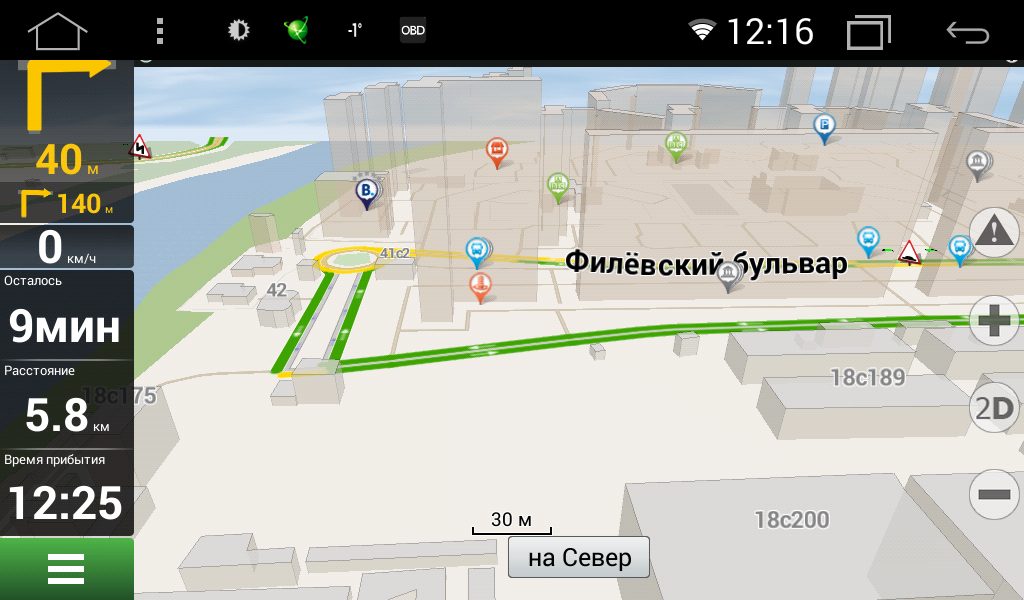

 Обновить навигатор можно через официальный магазин в смартфоне или с помощью меню. Для загрузки новой версии требуется подключение к интернету.
Обновить навигатор можно через официальный магазин в смартфоне или с помощью меню. Для загрузки новой версии требуется подключение к интернету.
 Если навигация включается – проблема с драйвером или в аппаратной части.
Если навигация включается – проблема с драйвером или в аппаратной части.